InDesign如何关闭显示连字选项 怎样关闭InDesign中的连字选项显示
更新时间:2023-08-23 10:34:09作者:run
InDesign如何关闭显示连字选项,Adobe InDesign是一个非常流行的工具,它提供了许多强大的功能来创建专业的印刷品,其中一个功能就是连字选项,它可以自动调整字母之间的间距,使得文字更加整齐美观,下面将介绍怎样关闭InDesign中的连字选项显示。
关闭方法:
1、双击打开软件,点击上方菜单栏中的"编辑",接着点击下方选项列表中的"首选项"。
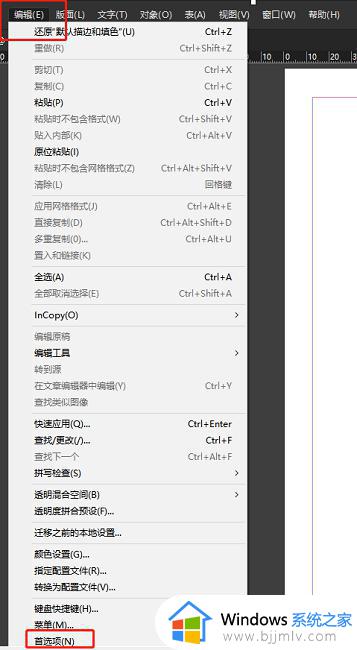
2、接着点击其中的"常规"选项。
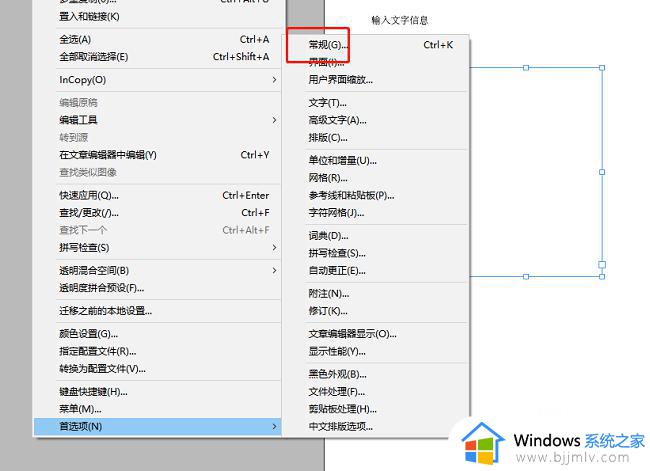
3、进入到新的窗口界面后,点击左侧栏中的"词典"选项。
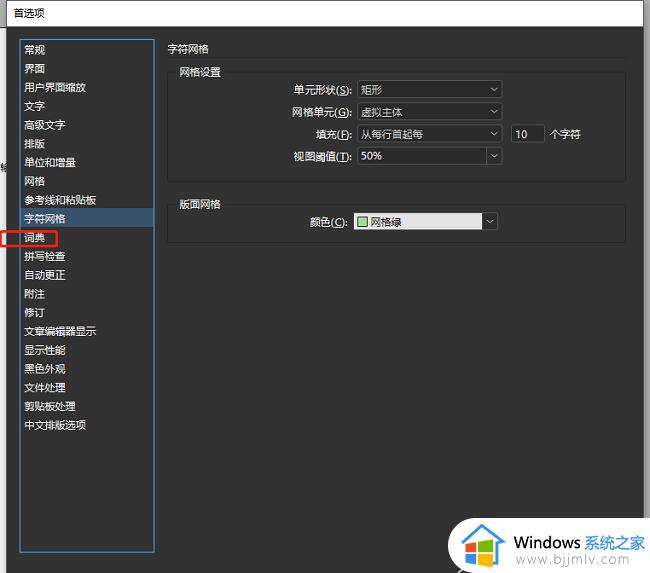
4、然后找到右侧中的"显示连字选项",最后将其小方框取消勾选就可以了。
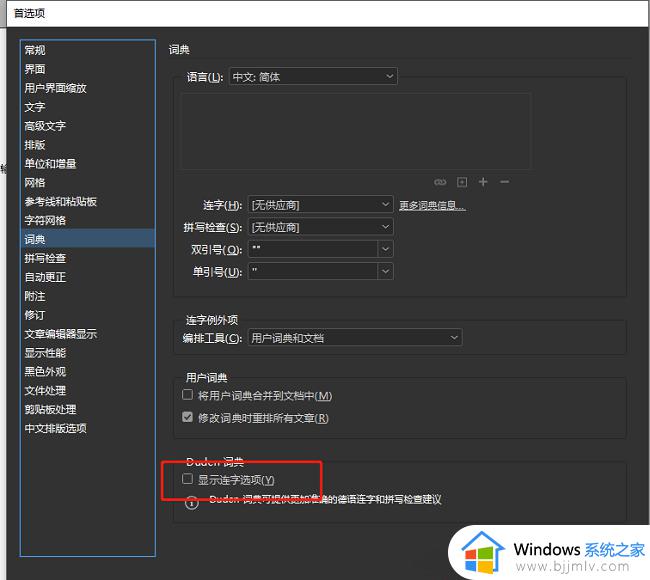
以上是InDesign如何关闭显示连字选项的全部内容,如有遇到相同问题的用户,可参考本文介绍的步骤进行修复,希望本文能对大家有所帮助,谢谢。
InDesign如何关闭显示连字选项 怎样关闭InDesign中的连字选项显示相关教程
- windows右键显示更多选项如何关闭 windows右键显示更多选项的关闭步骤
- indesign怎么取消连字符 indesign取消连字符设置方法
- 在Edge浏览器中如何开启双击关闭标签的功能 Edge浏览器怎样开启双击关闭标签的选项
- 打字不显示选字框怎么回事 输入法打字不显示选字框如何修复
- 144hz显示器只有120hz选项为什么 144hz显示屏只显示120hz如何解决
- windows如何关闭开机启动项 电脑怎样关闭开机启动项
- windows没有wifi选项怎么办 window没有无线网连接选项如何解决
- windows关闭显示器命令是什么 windows如何关闭显示器
- 怎样关闭电脑右键菜单上传到wps云文档选项功能
- windows如何关闭推荐的项目 windows关闭推荐的项目怎么操作
- 惠普新电脑只有c盘没有d盘怎么办 惠普电脑只有一个C盘,如何分D盘
- 惠普电脑无法启动windows怎么办?惠普电脑无法启动系统如何 处理
- host在哪个文件夹里面 电脑hosts文件夹位置介绍
- word目录怎么生成 word目录自动生成步骤
- 惠普键盘win键怎么解锁 惠普键盘win键锁了按什么解锁
- 火绒驱动版本不匹配重启没用怎么办 火绒驱动版本不匹配重启依旧不匹配如何处理
电脑教程推荐
win10系统推荐